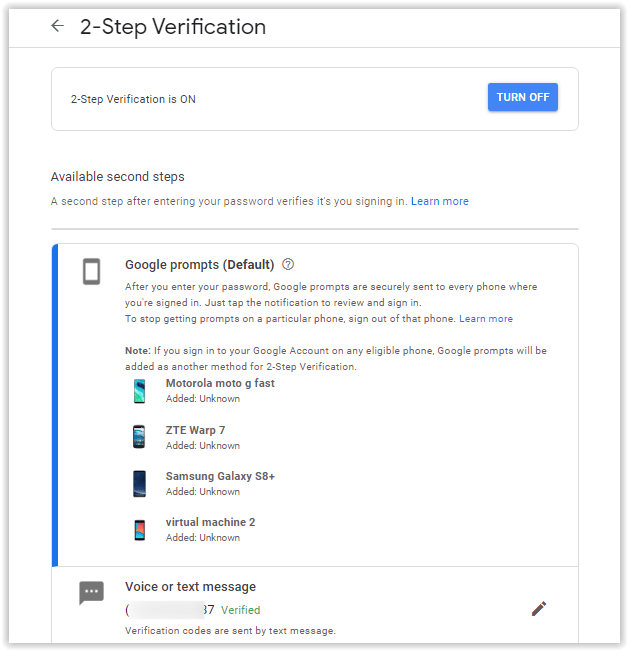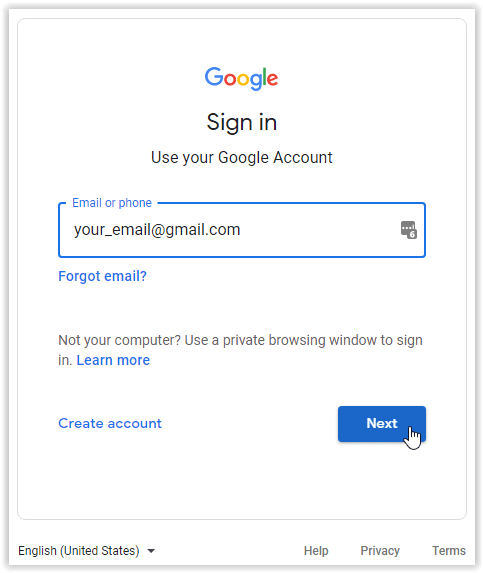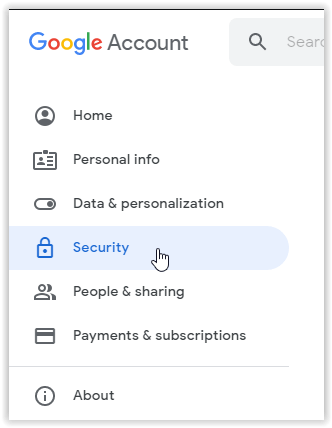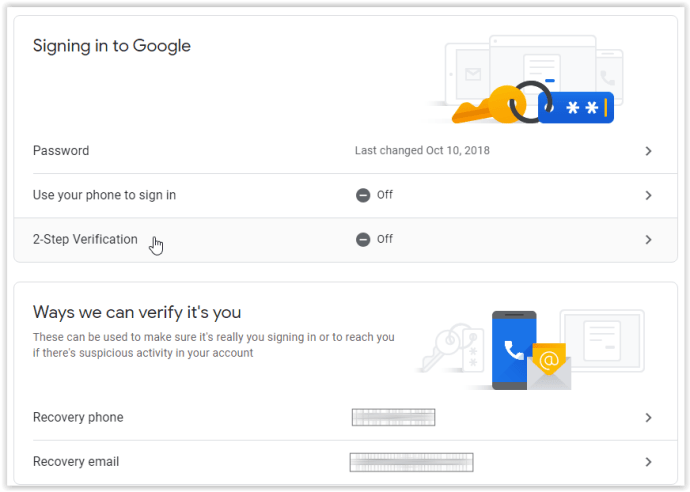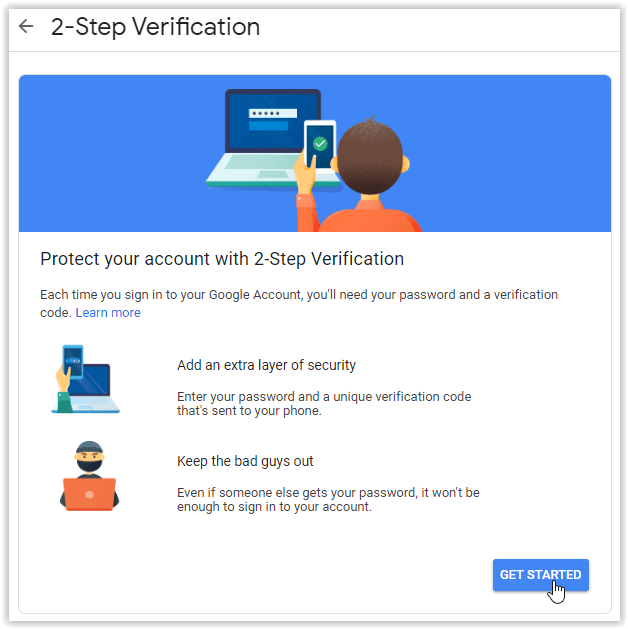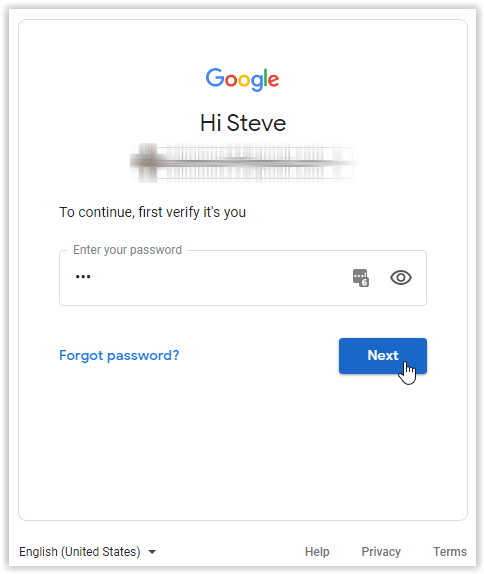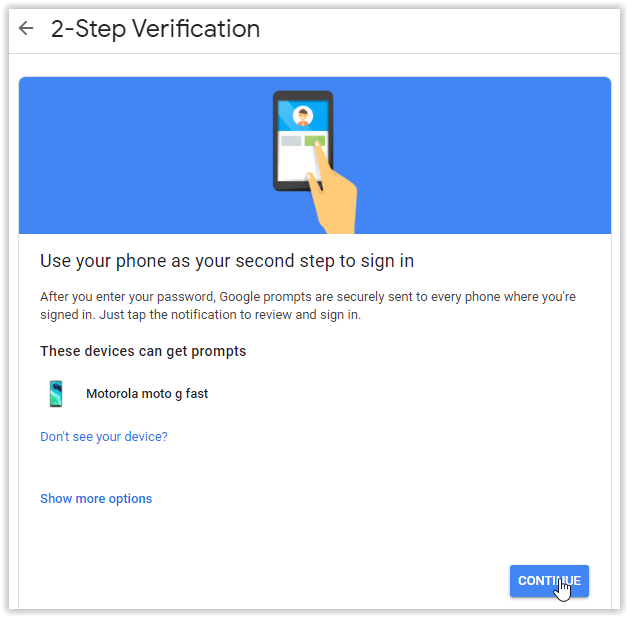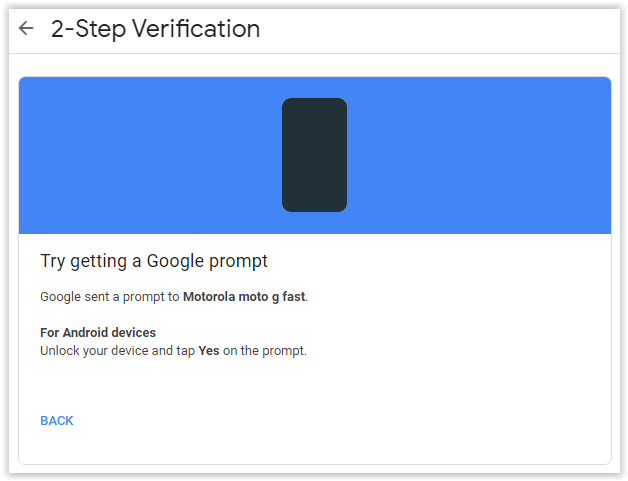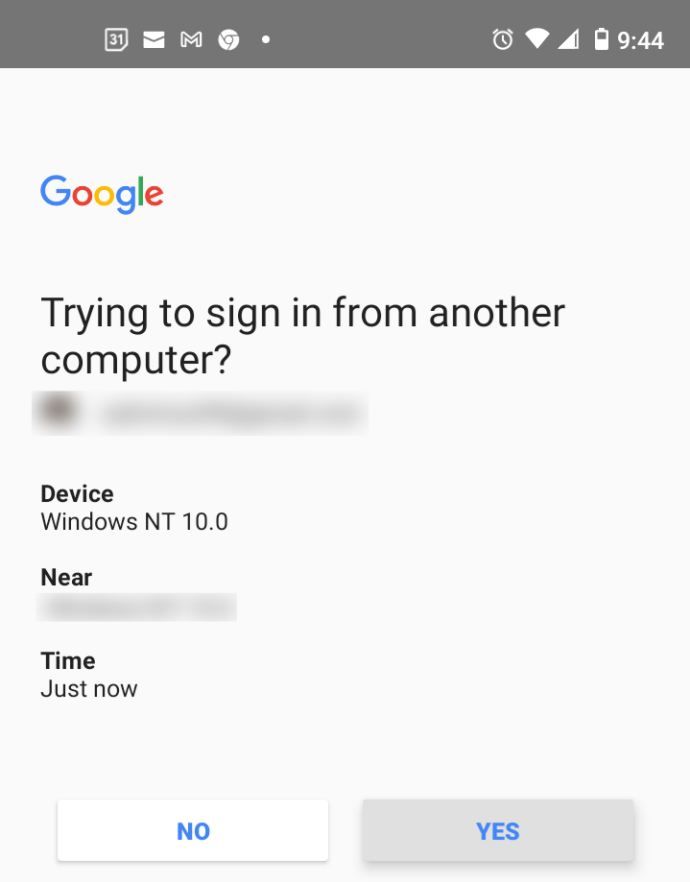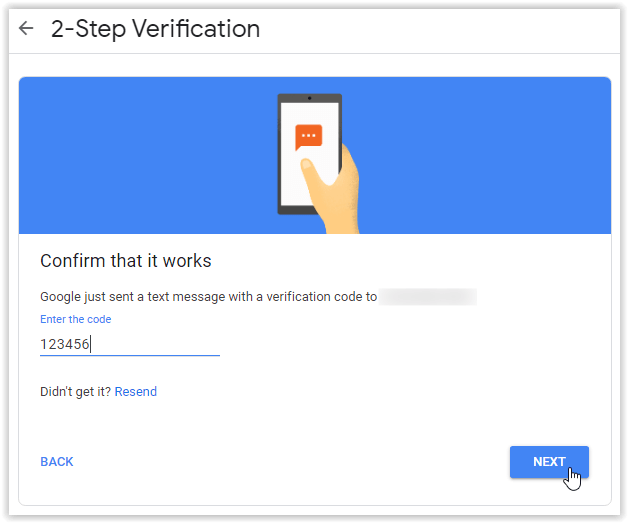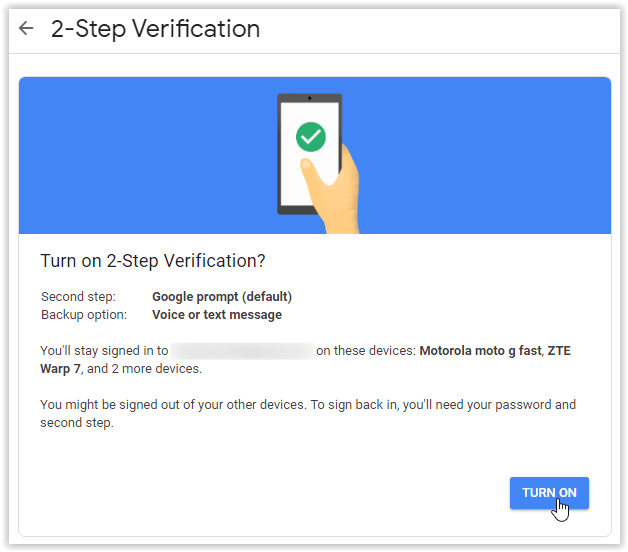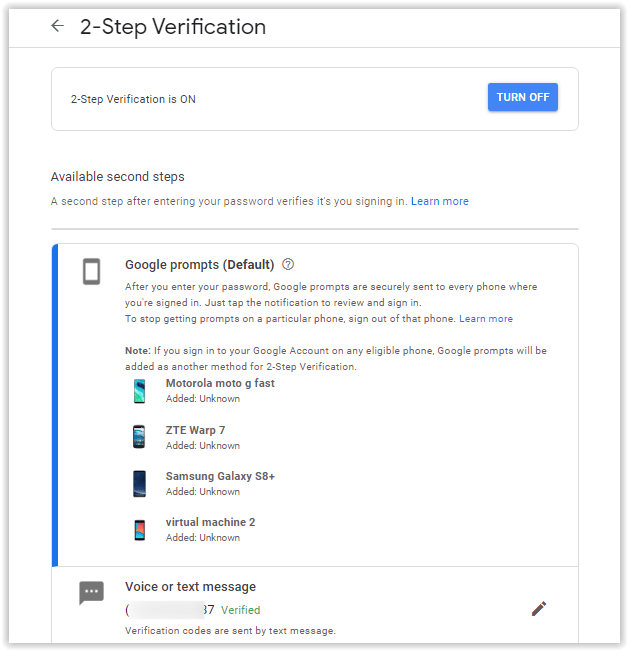Som en del av funksjonen vår om to-trinns autentisering, og hvorfor du bør aktivere den og bruke den i dag, nevner vi Google som et av selskapene som tilbyr denne sikkerhetsforbedringen. Her er en trinnvis veiledning for å legge til to-trinns autentisering til Gmail-kontoen din.

Trinn #1: Slå på totrinnsverifisering i Gmail
- Åpne Google-kontoen din.
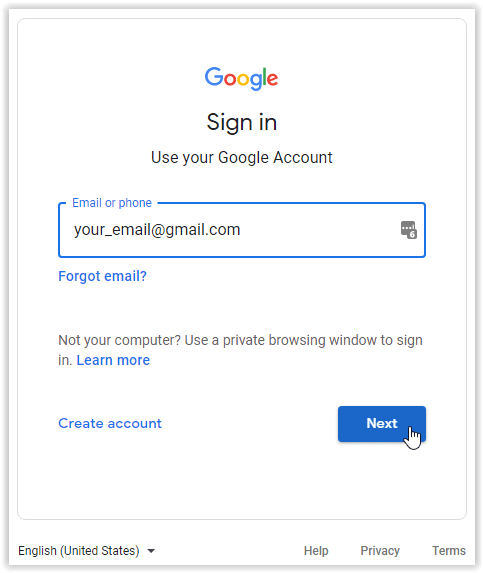
- Kontosiden din åpnes. Klikk på i navigasjonsmenyen til venstre "Sikkerhet."
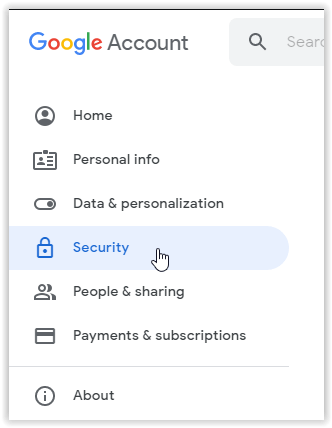
- På Sikkerhet-siden, rull ned til "Logg på Google"-delen og velg "2-trinns bekreftelse."
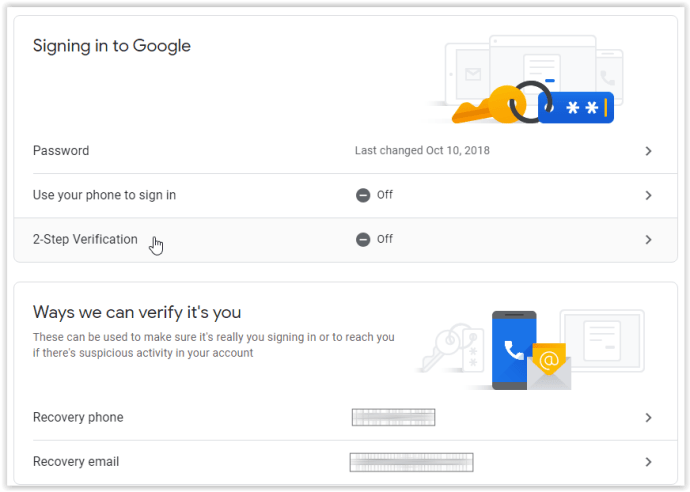
- På siden for 2-trinns bekreftelse klikker du "KOM I GANG."
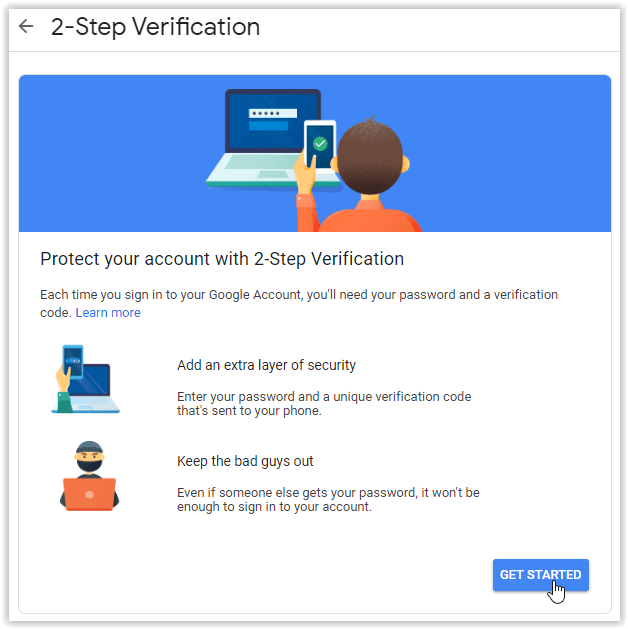
- Bekreft at det er du som endrer innstillingene ved å skrive inn passordet ditt på bekreftelsessiden (hvis du blir bedt om det). Klikk "Neste" å fortsette.
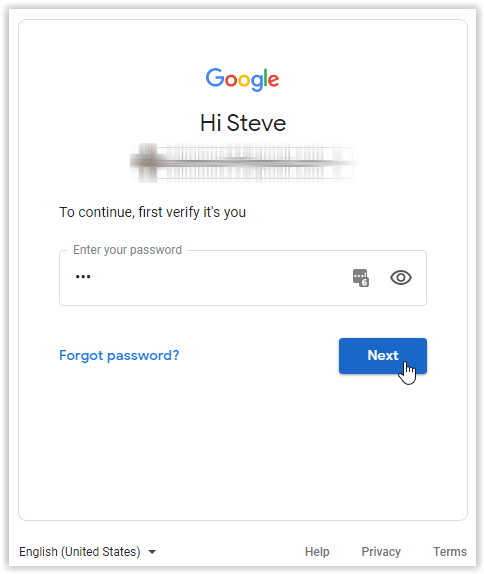
- På 2-trinns telefonbekreftelsesside velger du "FORTSETTE" for å bekrefte telefonen for 2-trinns autentisering/verifisering.
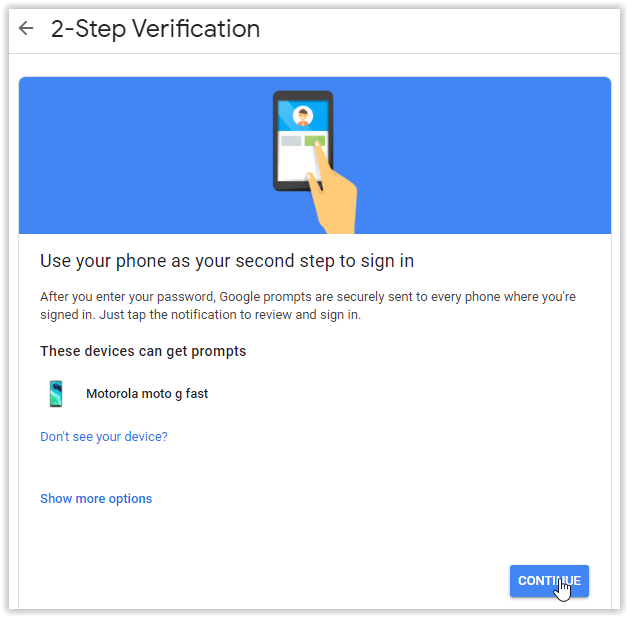
- En bekreftelsesforespørsel blir sendt til telefonen din.
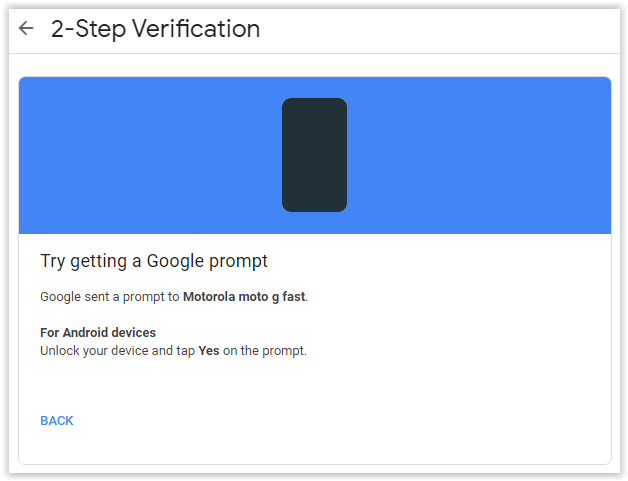
- Klikk på i bekreftelsesmeldingen på telefonen din "JA."
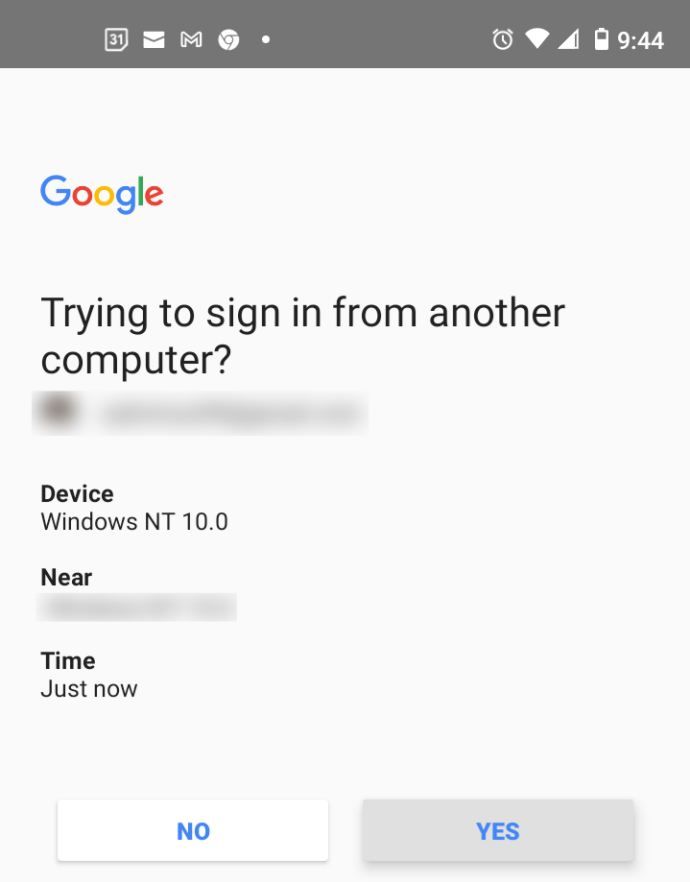
- På siden for alternativer for 2-trinns sikkerhetskopiering bekrefter eller endrer du telefonnummeret og om du vil motta tekstmeldinger eller anrop. Klikk "SENDE" når ferdig.
- En side lastes inn som ber deg bekrefte at den fungerer. Skriv inn bekreftelsesnummeret som ble sendt til telefonen din, og klikk deretter "NESTE."
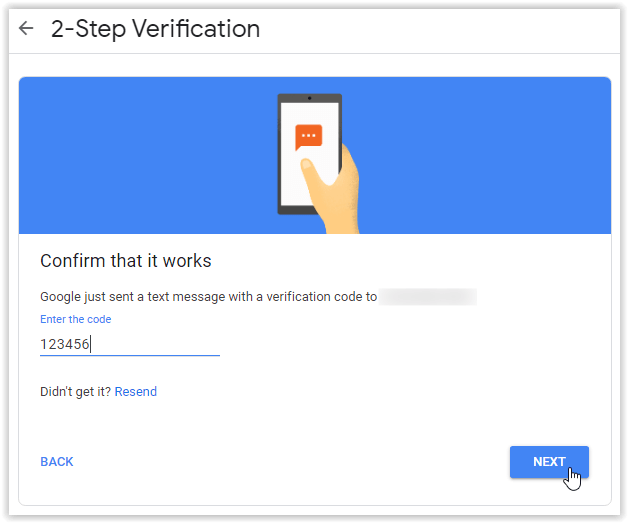
- På neste side blir du bedt om å slå på 2-trinns bekreftelse. Klikk "SLÅ PÅ" for å aktivere funksjonen.
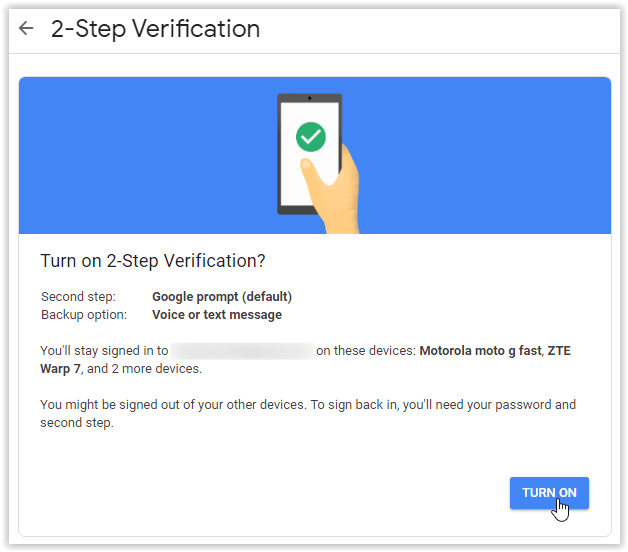
- Et bekreftelsesvindu vises som viser at du har lagt til 2-trinns bekreftelse, og det har en knapp for å slå den av.